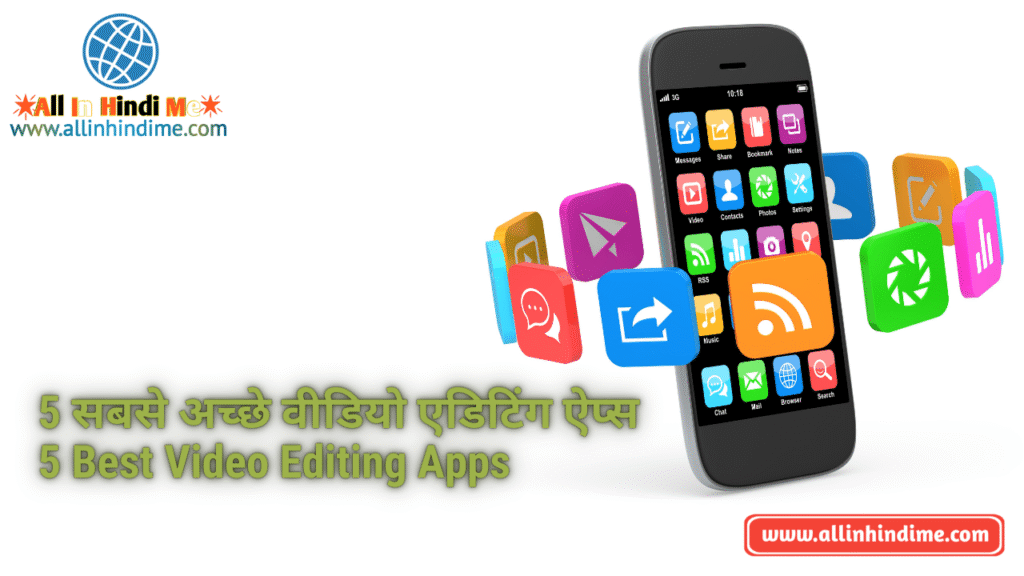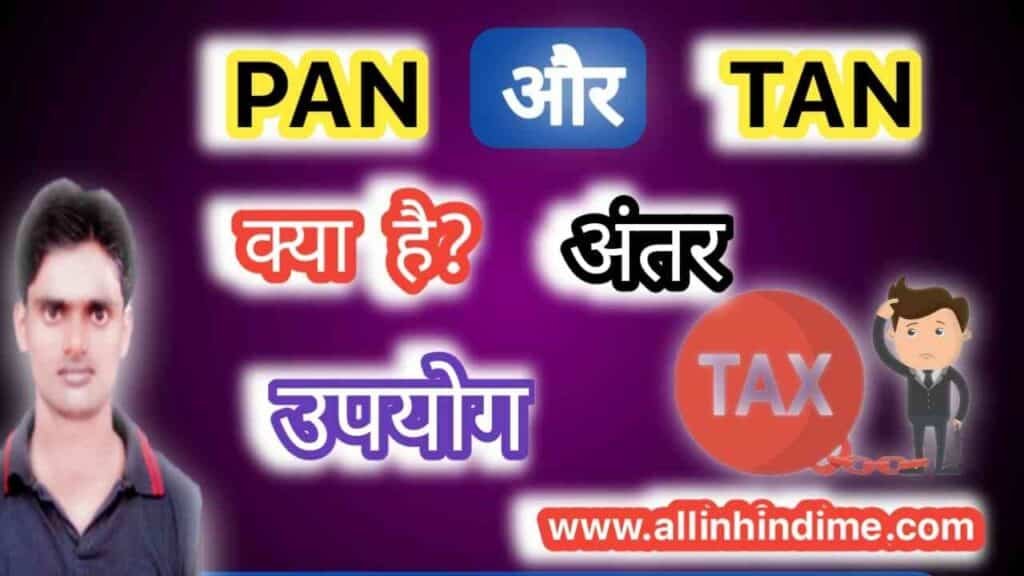मोबाइल से वीडियो एडिट कैसे करें? जानिए टॉप 5 वीडियो एडिटिंग ऐप्स (5 Best Video Editing Apps), स्टेप-बाय-स्टेप गाइड, टूल्स, टिप्स और FAQs – बिलकुल आसान हिंदी में।
Table of Contents
वीडियो एडिटिंग करने वाले ऐप्स के बारे में जानने के लिए आप बिलकुल सही जगह पर आए हैं।
आज के डिजिटल युग में चाहे आप यूट्यूबर हों, इंस्टाग्राम रील्स बनाते हों या फिर WhatsApp स्टेटस – हर किसी को अपने वीडियो को थोड़ा बेहतर बनाने के लिए एडिटिंग की ज़रूरत होती है।
लेकिन सवाल यह है कि मोबाइल से आसान और प्रोफेशनल वीडियो एडिटिंग कैसे करें?
इस पोस्ट में हम जानेंगे 5 बेस्ट मोबाइल वीडियो एडिटिंग ऐप्स के बारे में, जिनसे आप फ्री में प्रोफेशनल वीडियो बना सकते हैं।
ये गाइड क्यों ज़रूरी है?
मोबाइल यूज़र्स की संख्या दिन-ब-दिन बढ़ रही है।
सोशल मीडिया पर Video Content सबसे तेज़ी से वायरल होता है।
एक बढ़िया एडिट किया गया वीडियो ही आपके कंटेंट को पहचान दिला सकता है।
अच्छे वीडियो एडिटिंग ऐप्स से आप बिना लैपटॉप के भी शानदार वीडियो बना सकते हैं।
Step-by-Step गाइड: 5 सबसे अच्छे वीडियो एडिटिंग ऐप्स
1. YouCut – Watermark-Free और Beginner Friendly
✅ Interface: Simple और Clean
✅ Export Quality: 1080P तक
✅ Features: Cut, Split, Merge, Text, Filters, Music, Speed Control
✅ Highlight: YouTube और Instagram के लिए Auto Crop Sizes
➡️ डाउनलोड करें: YouCut App on Play Store
2. KineMaster – Advanced Layers और Chroma Key Support
✅ Aspect Ratios: 16:9, 1:1, 9:16
✅ Features: Layering, Text with Fonts, Chroma Key, Voiceover
✅ Highlight: Intros, Outros, Handwriting & Subscribe Templates
➡️ डाउनलोड करें: KineMaster on Play Store
3. PowerDirector – High Performance और Easy Adjustment Tools
✅ Google Drive से Direct Import
✅ Features: Filters, Speed Control, Skin Smoothening
✅ Highlight: Original Video Quality Export + Better Performance Mode
➡️ डाउनलोड करें: PowerDirector on Play Store
4. InShot – Funny Sound Effects और Background Blur
✅ Filters और Stickers की भरमार
✅ Undo/Redo फीचर अब शामिल है
✅ Highlight: Background Blur + Custom Aspect Ratios
➡️ डाउनलोड करें: InShot App on Play Store
5. Quik – GoPro द्वारा बना Ultra-Fast Editing Tool
✅ Smart Cut, Stylish Transitions
✅ Highlight: Ready-Made Video Styles और Auto-Edits
✅ Best for: Travel Vlogs, Quick Instagram Reels
➡️ डाउनलोड करें: Quik by GoPro
आम गलतियाँ और उन्हें कैसे ठीक करें
| गलती | समाधान |
|---|---|
| वीडियो का Aspect Ratio गलत होना | Auto-Crop या Manual Adjustment करें |
| म्यूजिक के कारण Voice Clear नहीं आना | Audio Ducking या Voiceover फिर से रिकॉर्ड करें |
| Filters की Overuse | Natural लुक के लिए Basic Filters का उपयोग करें |
| Export करते समय Quality कम होना | Export Settings को High (1080p) पर रखें |
Best Tools & Software Recommendations
Canva Video Editor: Beginners के लिए Online Tool
CapCut: TikTok Friendly Advanced App
VN Editor: प्रोफेशनल वीडियो एडिटिंग के लिए मोबाइल ऐप
LightCut: AI Video Editing App (One-Click Styles)
FAQs – आपके मन के सवाल
Q1. क्या ये सभी ऐप्स फ्री हैं?
👉 हाँ, बेसिक फीचर्स फ्री हैं। लेकिन कुछ में प्रो फीचर्स के लिए इन-ऐप खरीद होती है।
Q2. कौन सा ऐप YouTube के लिए सबसे अच्छा है?
👉 YouCut और KineMaster YouTube वीडियो एडिटिंग के लिए बेहतरीन हैं।
Q3. बिना वॉटरमार्क के वीडियो कैसे सेव करें?
👉 YouCut, InShot और Quik जैसे ऐप्स में फ्री वर्जन में भी No Watermark का विकल्प है।
Q4. क्या मैं Background Music खुद का यूज़ कर सकता हूँ?
👉 हाँ, सभी ऐप्स में Custom Music जोड़ने की सुविधा होती है।
Q5. कौन सा ऐप सबसे ज्यादा Features देता है?
👉 KineMaster और PowerDirector में प्रो-लेवल एडिटिंग फीचर्स उपलब्ध हैं।
अब जब आपको मोबाइल से वीडियो एडिटिंग करने के 5 सबसे अच्छे ऐप्स के बारे में पता चल गया है, तो देर किस बात की?
🎯 Action Plan:
अपने मोबाइल में YouCut या KineMaster इंस्टॉल करें
एक डेमो वीडियो बनाएं और इस गाइड के Steps फॉलो करें
अपने सोशल मीडिया पर शेयर करें
👇 आपको कौन सा वीडियो एडिटिंग ऐप सबसे अच्छा लगा?
कमेंट में ज़रूर बताएं और इस पोस्ट को अपने दोस्तों के साथ शेयर करें जिन्हें वीडियो बनाना पसंद है।
-:नोट:-
ऐसे ही सभी जानकारी हम सबसे पहले अपने इस वेबसाइट https://allinhindime.com के माध्यम से देते हैं तो आप हमारे वेबसाइट को फॉलो करना ना भूलें ।
अगर यह आर्टिकल पसंद आया है तो इसे Like और share जरूर करें ।
इस आर्टिकल को अंत तक पढ़ने के लिए धन्यवाद…
Posted by राम कुमार